4 sposoby konwersji wideo z YouTube na tekst lub transkrypcję
Opublikowany: 2022-01-24Niezależnie od tego, czy przesyłasz film z YouTube po raz pierwszy, czy masz już kanał wypełniony filmami, możesz rozważyć przekonwertowanie tych filmów z YouTube na tekst. Czemu? Cóż, jest kilka powodów, dla których twórcy mogą chcieć to zrobić.
Na przykład możesz zmienić przeznaczenie swoich treści wideo na YouTube i użyć ich na swoim blogu. Jeśli tworzysz film o grach na swój kanał YouTube o grach, napisy mogą pomóc widzom zrozumieć komentarz, który czasami może zostać zasypany hałasem w tle.
Transkrypcje i podpisy zwiększają również dostępność Twojego filmu dla osób niepełnosprawnych i pomagają użytkownikom napotykającym problemy z odtwarzaniem dźwięku w YouTube. Ponadto napisy mogą poprawić wrażenia z oglądania Twojego filmu przez widza, nawet jeśli nie jest on niepełnosprawny.

Dobrą rzeczą jest to, że konwersja filmów z YouTube na tekst nie jest bardzo trudna. Istnieją cztery sposoby konwersji wideo z YouTube na tekst lub transkrypcję.
1. Konwertuj wideo z YouTube na tekst za pomocą wbudowanego narzędzia do transkrypcji
YouTube ma wbudowane narzędzie do konwersji filmów z YouTube na tekst. Jest bezpłatny i wbudowany bezpośrednio w interfejs, więc logiczne jest, że w większości przypadków jest to opcja, której chcesz użyć.
YouTube generuje napisy za pomocą technologii rozpoznawania mowy, a po wygenerowaniu napisów możesz również wyodrębnić transkrypcję. Jednak dokładność może być nieco słaba, więc może być konieczne wprowadzenie pewnych zmian w tekście.
- Zaloguj się na swoje konto YouTube i przejdź do YouTube Studio. Wybierz Napisy z lewego paska bocznego.
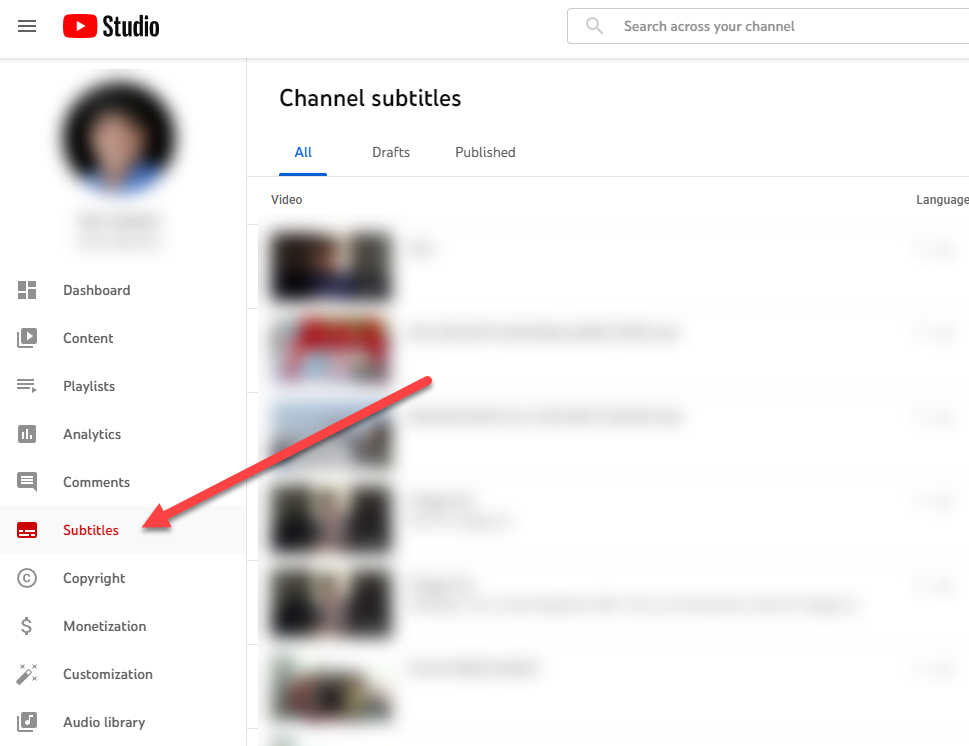
- Wybierz wideo, które chcesz przekonwertować na tekst. Na następnym ekranie wybierz język i wybierz Potwierdź .
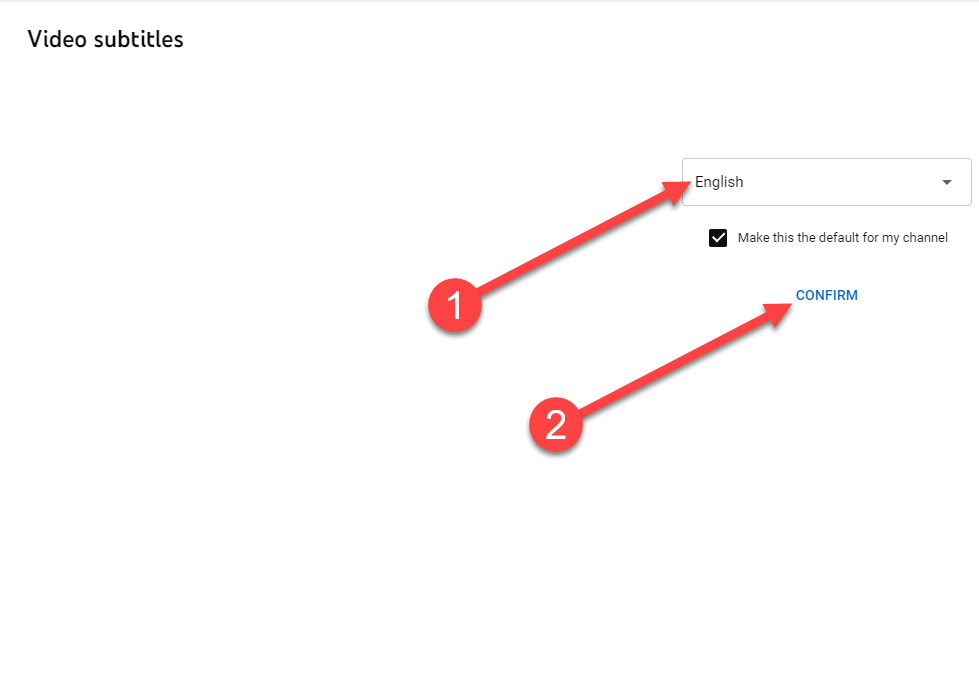
- Zobaczysz, że YouTube automatycznie utworzy dla Ciebie transkrypcję, którą możesz edytować na następnym ekranie. Aby edytować tekst, wybierz DUPLIKUJ I EDYTUJ .
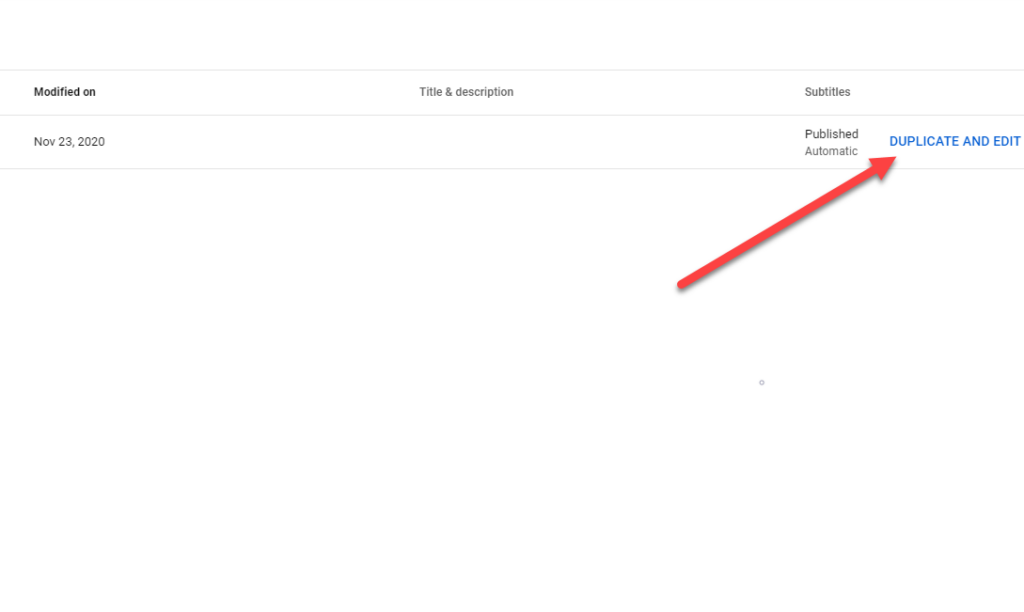
- Otworzy się okno dialogowe, w którym będziesz mógł edytować transkrypcję. Po zakończeniu edycji wybierz przycisk OPUBLIKUJ .

Zwróć uwagę, że w tekście brakuje znaków interpunkcyjnych. Wszystkie słowa są również pisane małymi literami. Musisz ręcznie poprawić interpunkcję i wielkość liter.
Możesz także wyświetlić transkrypcję po jej opublikowaniu na stronie wideo. Przejdź do strony wideo i wybierz wielokropek na dole wideo. Wybierz Otwórz transkrypcję , a zobaczysz transkrypcję po prawej stronie filmu.
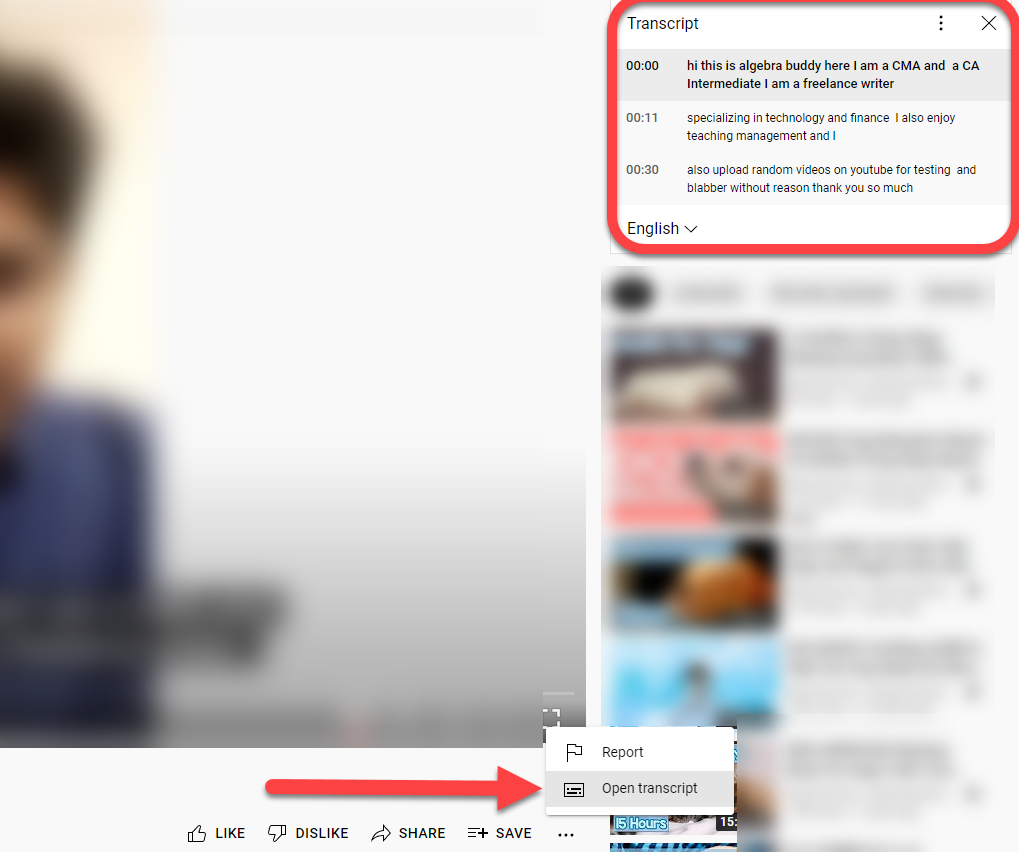
Zawsze dobrym pomysłem jest szybkie sprawdzenie gramatyki transkrypcji generowanych przez YouTube, ponieważ prawie zawsze będą wymagały naprawy. Jeśli YouTube nie wygenerował napisów do konkretnego filmu, prawdopodobnie film ma słabą jakość dźwięku lub jest w języku nieobsługiwanym przez YouTube.
2. Konwertuj wideo z YouTube na tekst za pomocą narzędzi do transkrypcji innych firm
Narzędzia automatycznej transkrypcji to jeden z najszybszych i najskuteczniejszych sposobów konwersji wideo z YouTube na tekst. Możesz ich użyć do transkrypcji prawie wszystkiego, od filmów po treści tylko audio, takie jak podcasty.
Jest jednak tylko jedno zastrzeżenie. Większość przyzwoitych narzędzi do transkrypcji kosztuje. Pobierają miesięczną lub roczną opłatę abonamentową albo naliczają stawkę za minutę lub godzinę.
Jeśli chcesz wypróbować jedno z tych narzędzi, zanim zdecydujesz się zainwestować w subskrypcję, możesz skorzystać z tych, które oferują wersję próbną. Na przykład możesz spróbować Temi. Umożliwia bezpłatną transkrypcję dźwięku do 45 minut.
- Wejdź na stronę Temi i wybierz przycisk Wybierz plik audio/wideo .
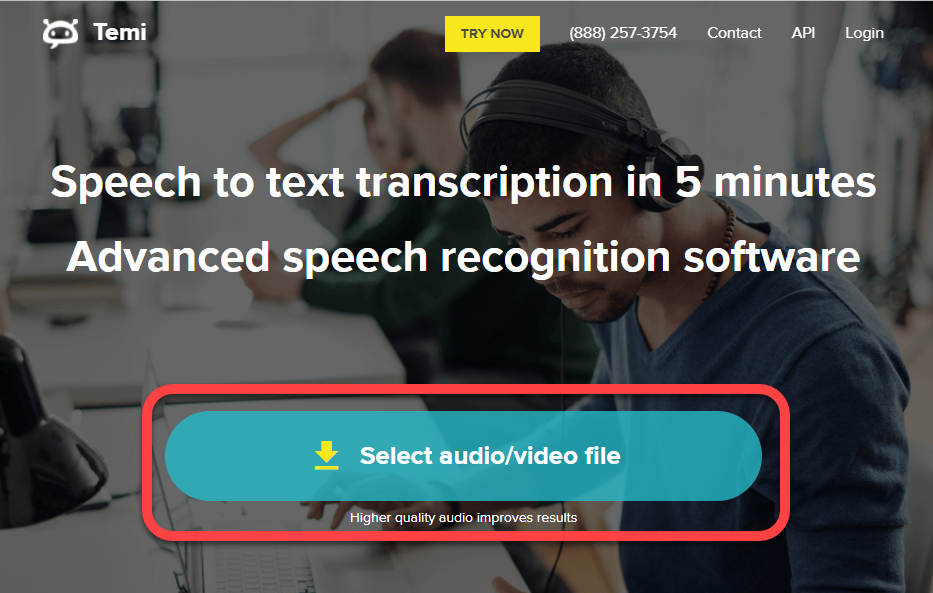
- Pozwól Temi przetworzyć Twój plik. Może to chwilę potrwać w zależności od długości przesłanego pliku.
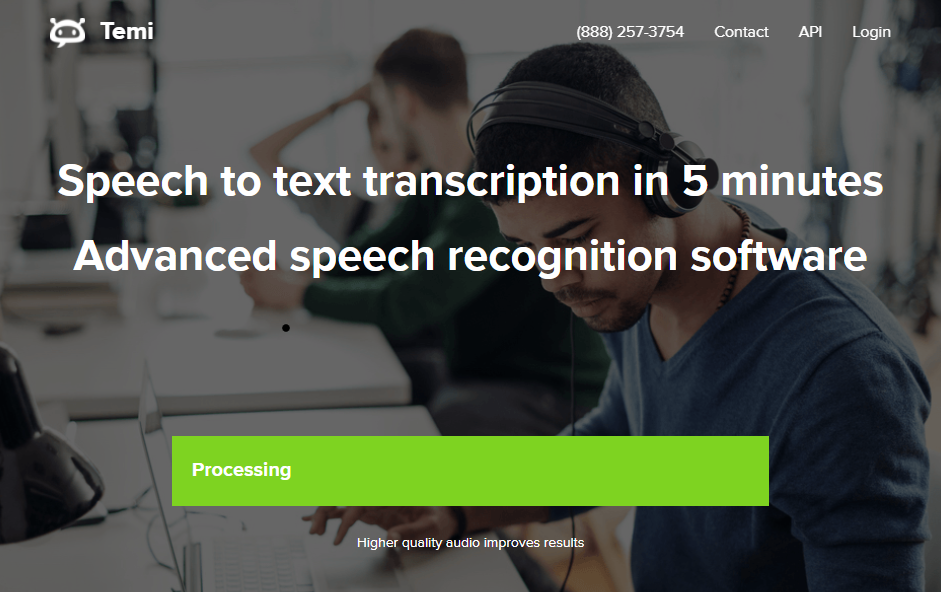
- Po zakończeniu przetwarzania Temi poprosi o Twój e-mail. Transkrypcja zostanie przesłana do Ciebie e-mailem.

Zaletą korzystania z dobrego narzędzia wideo do tekstu jest dokładność. Mogą transkrybować filmy z wyraźnym głosem i niewielkim hałasem w tle z około 90% (lub więcej w niektórych przypadkach) dokładnością.
3. Konwertuj wideo z YouTube'a na tekst za pomocą edytorów wideo
Kiedy używasz edytora wideo do polerowania swojego filmu na YouTube, możliwe jest, że edytor ma również narzędzie do transkrypcji. Oczywiście nie każdy edytor wideo ma funkcję konwersji wideo na tekst. Ale zawsze możesz użyć edytora , aby przekonwertować filmy z YouTube na tekst lub zrobić trochę więcej, jeśli chcesz.

Na przykład VEED ma narzędzie do konwersji wideo na tekst, które umożliwia generowanie transkrypcji dla filmów z YouTube.
- Przejdź do strony konwersji wideo na tekst firmy VEED i wybierz przycisk Wybierz wideo .
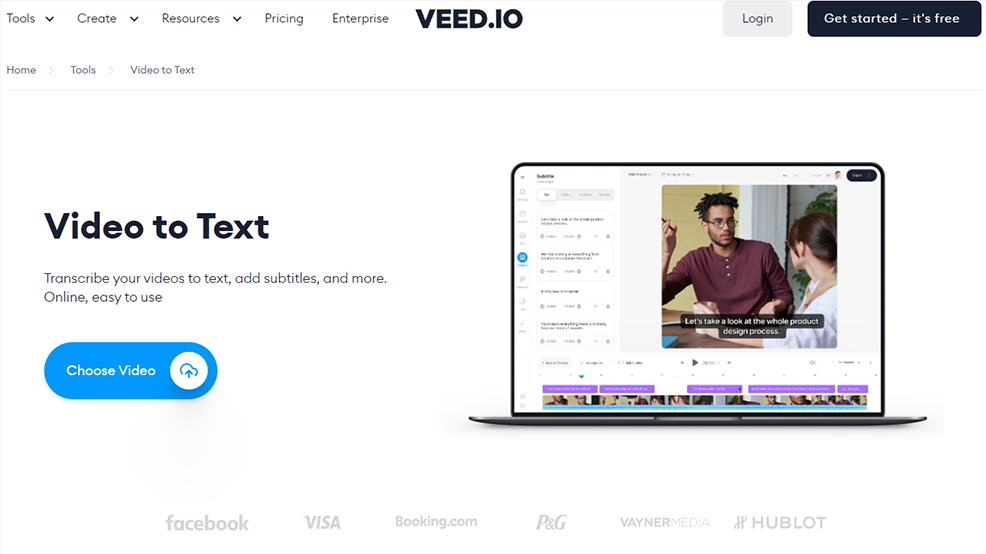
- Wprowadź link do swojego filmu na YouTube w dolnym polu okna dialogowego i wybierz ikonę strony na prawym końcu pola.
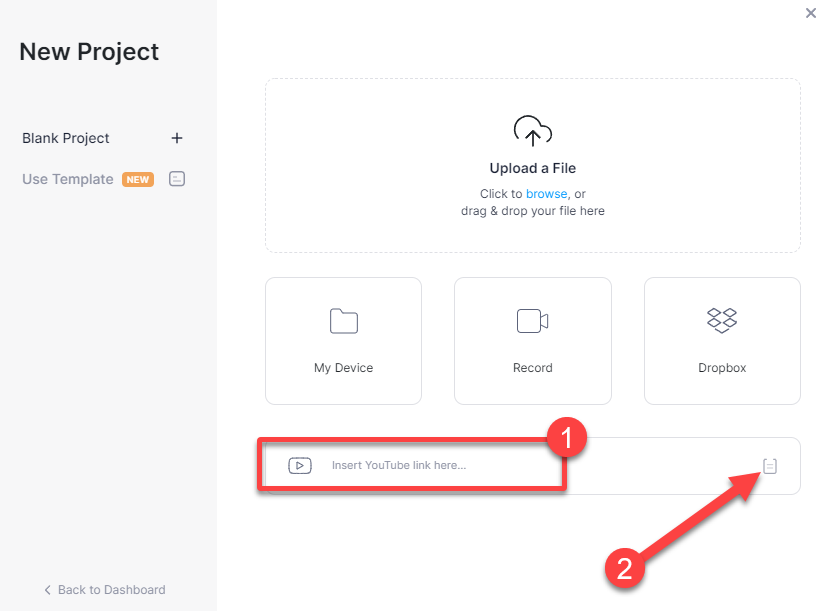
- Pozwól, aby narzędzie zaimportowało wideo. Po zakończeniu musisz wybrać opcję Auto napisy , aby kontynuować.
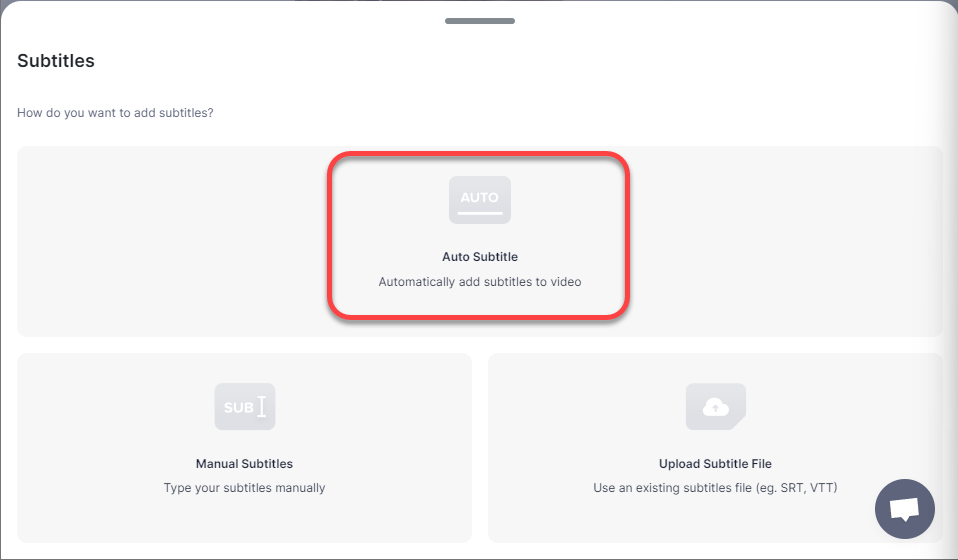
- Następnie wybierz język, w którym jest dźwięk, i wybierz Start .
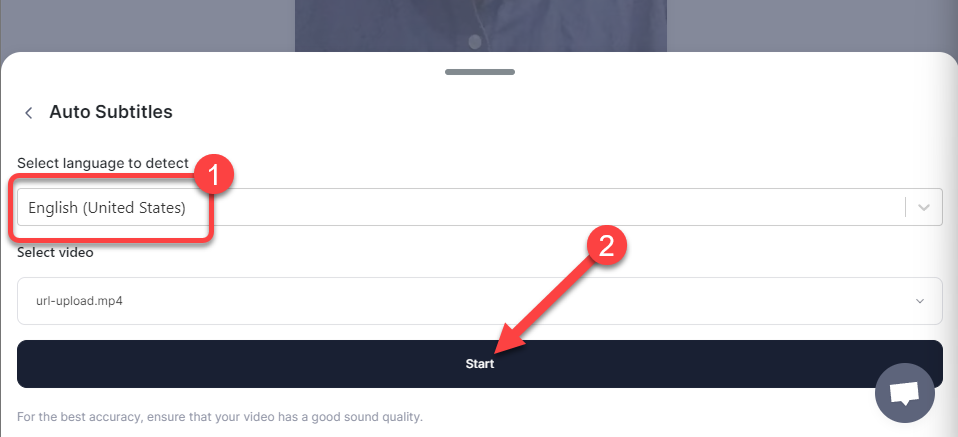
- Na następnym ekranie zobaczysz napisy do swojego filmu z YouTube i kilka innych opcji edycji wideo, na wypadek, gdybyś musiał wykonać kilka przycięć lub podziałów wideo.
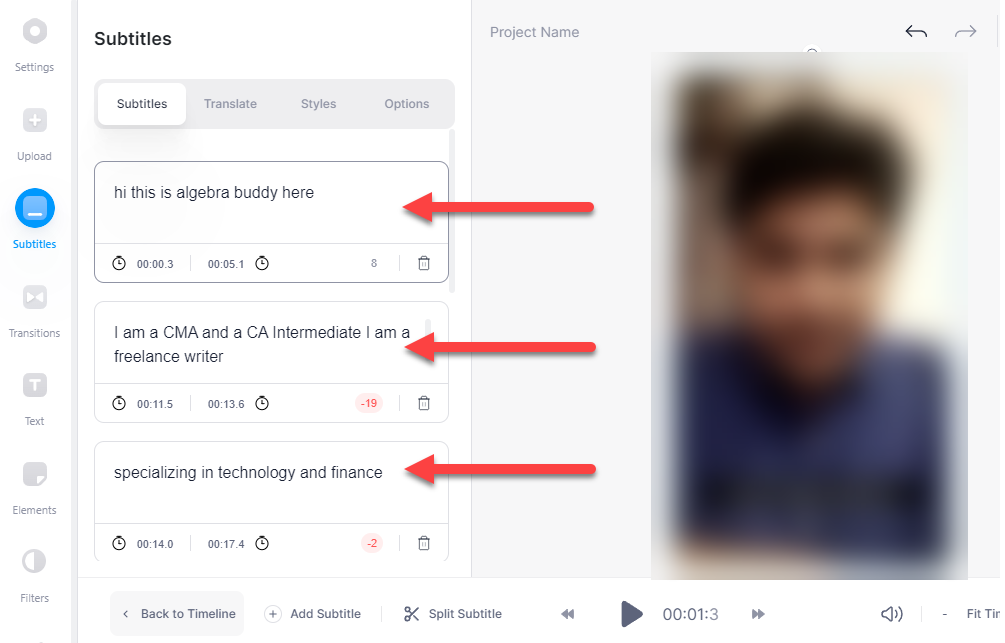
4. Konwertuj wideo z YouTube na tekst za pomocą Dokumentów Google
Czy wiesz, że Dokumenty Google mogą również pomóc w konwersji filmów z YouTube na tekst? Ma wbudowane narzędzie do dyktowania głosu, które może wykonać zadanie. Ta opcja jest jednak dostępna tylko w przeglądarkach opartych na Chromium, takich jak Google Chrome i Microsoft Edge.
Możesz korzystać z narzędzia do pisania głosowego na dwa sposoby.
Po pierwsze , możesz włączyć funkcję Pisanie głosowe , odtworzyć film w normalny sposób, a Dokumenty Google zrobią resztę.
Istnieje jednak możliwość wystąpienia zakłóceń w tle lub echa dźwięku. Aby temu zaradzić, musisz najpierw dostosować kilka ustawień na swoim komputerze.
W tym miejscu pojawia się druga metoda. Możesz zmienić ustawienia dźwięku na swoim komputerze, aby wewnętrznie słuchał dźwięku bez konieczności korzystania z głośników.
Ponieważ pierwsza metoda jest podzbiorem drugiej metody, zilustrujemy tutaj drugą metodę. Jeśli chcesz skorzystać z pierwszej metody, zacznij od kroku 3.
- W systemie Windows 11 naciśnij Ctrl + I, aby uruchomić aplikację Ustawienia, przejdź do opcji System > Dźwięk > Wszystkie urządzenia dźwiękowe > Miks stereo i wybierz Zezwalaj .
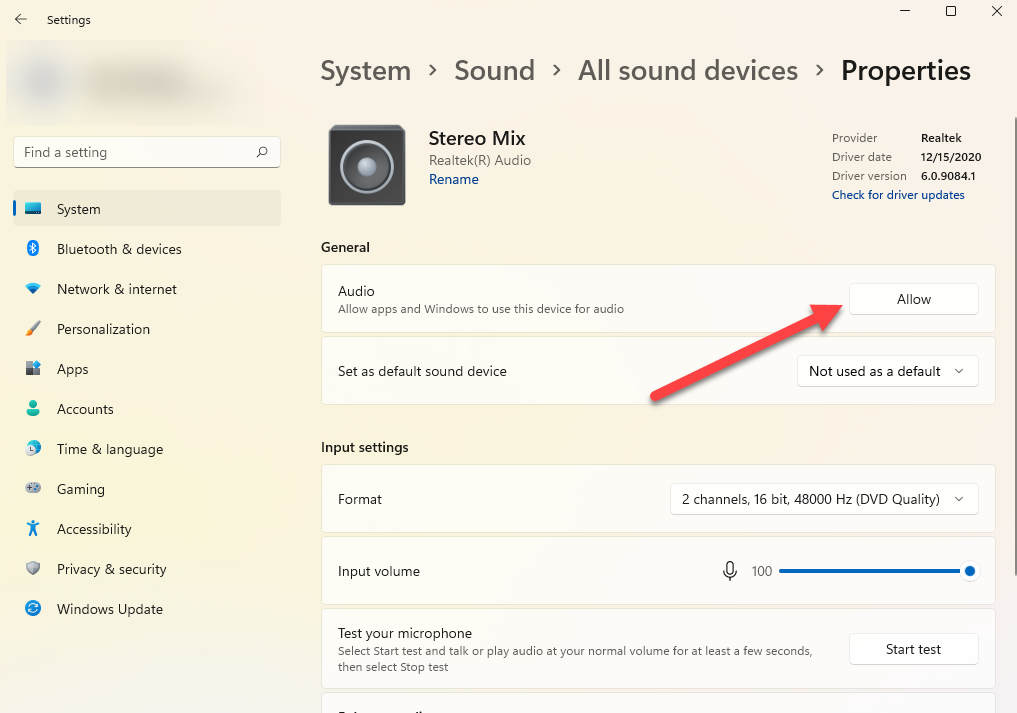
- Następnie wróć do ekranu głównego Ustawienia i przejdź do System > Dźwięk > Mikser głośności . Wybierz urządzenie wejściowe jako miks stereo z listy rozwijanej.
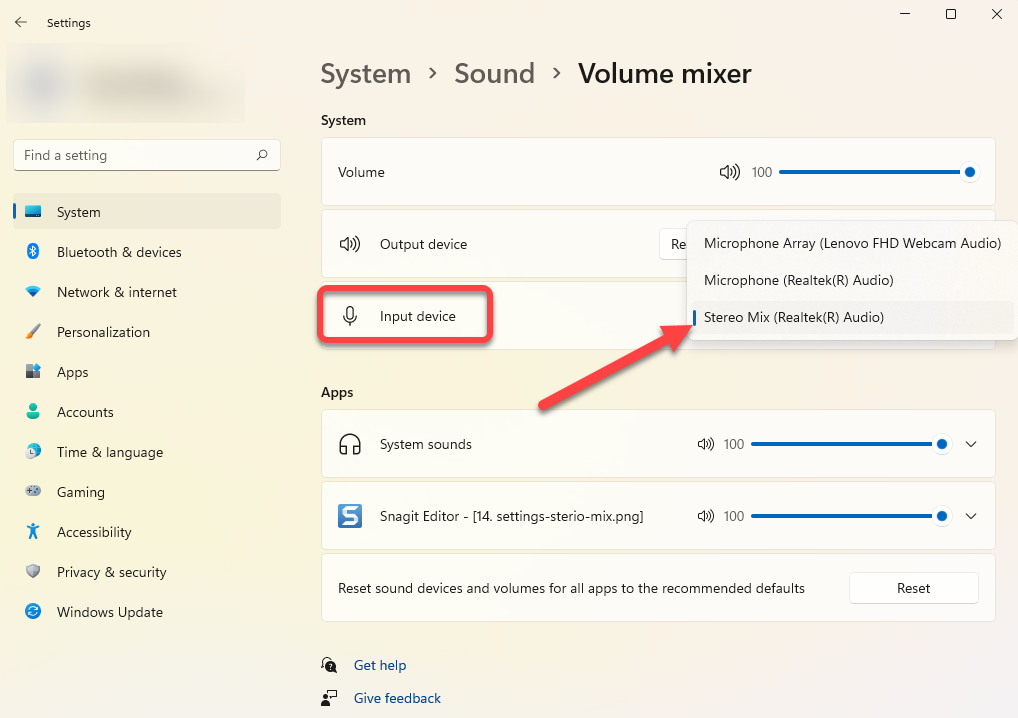
W tym momencie dźwięk z tego, co odtwarzasz na komputerze, będzie bezpośrednio przekazywany do narzędzia korzystającego z mikrofonu — w tym przypadku do Dokumentów Google.
- Następnie otwórz nowy Dokument Google i wybierz Narzędzia > Pisanie głosowe .
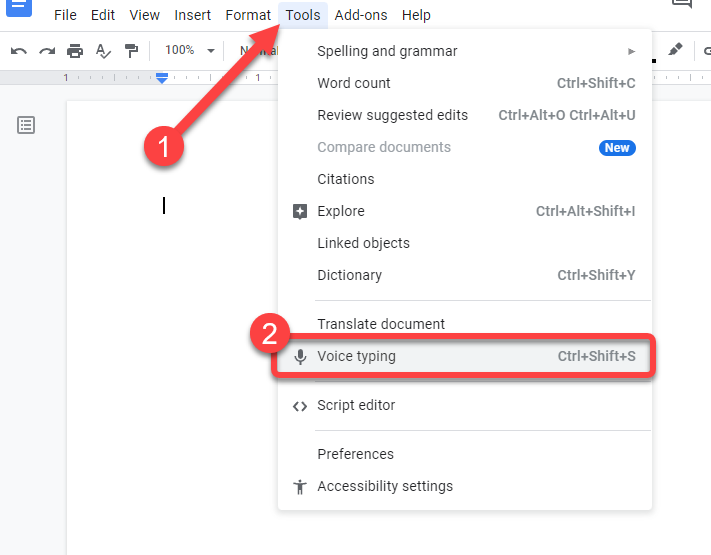
- W dokumencie pojawi się ikona mikrofonu. Wybierz ikonę mikrofonu, jeśli chcesz, aby Dokumenty Google rozpoczęły słuchanie i transkrypcję. Następnie odtwórz wideo z YouTube, które chcesz przekonwertować na tekst.
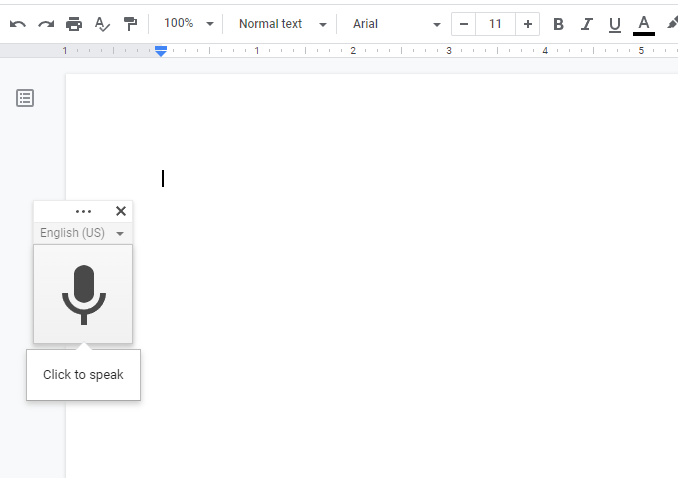
Pamiętaj, że nie możesz opuścić karty Dokumenty Google podczas korzystania z narzędzia, w przeciwnym razie transkrypcja zostanie przerwana.
Jeśli używasz metody miksowania stereo, wystarczy odtworzyć wideo. Ale jeśli używasz głośników, upewnij się, że nie umieszczasz ich zbyt blisko lub zbyt daleko od mikrofonu.
Jeśli to możliwe, wykonaj próbę, nagrywając wcześniej kilka minut dźwięku z głośników, aby upewnić się, że głos nie jest zbyt głośny lub wolny. Jeśli tak, dostosuj rozmieszczenie głośników i mikrofonu. Im lepsza jakość dźwięku, tym dokładniejsza będzie transkrypcja.
Gotowy do czytania filmów wideo?
Mamy nadzieję, że zamierzałeś przekonwertować swoje filmy z YouTube na tekst za pomocą jednej z tych metod. Możesz także zatrudnić kogoś, kto będzie dla Ciebie ręczną transkrypcją filmów, ale czasami może to być kosztowne i czasochłonne. Jeśli regularnie tworzysz filmy z YouTube, powinieneś także znać kilka przydatnych hacków YouTube, oprócz tego, jak konwertować filmy z YouTube na tekst.
